
Inhaltsverzeichnis:
- Autor John Day [email protected].
- Public 2024-01-30 07:22.
- Zuletzt bearbeitet 2025-01-23 12:53.
Die Hintergrundbeleuchtung für den LCD-Bildschirm in den meisten Laptops ist eine Kaltkathoden-Leuchtstofflampe, die im Grunde nur eine kleine Leuchtstoffröhre ist. Genau wie fluoreszierende Raumbeleuchtung brennen sie schließlich aus. Im Gegensatz zur Raumbeleuchtung sind sie nicht austauschbar. Hier ist mein schnelles (und billiges) Projekt, um die Lampe meines alten Laptops zu ersetzen, dessen Hintergrundbeleuchtung kürzlich durchgebrannt ist. Ich gehe davon aus, dass Sie dies viel besser aussehen lassen könnten, wenn Sie bereit wären, etwas mehr Geld in die Beschaffung von Teilen zu investieren. Materialien: Schraubendreher, Dremel, Isolierband, Drahtcrimprohre. Die Einzelheiten der Demontage eines bestimmten Laptops werden stark variieren Ich werde diesen Schritt der Einfachheit halber überspringen. Wenn Sie sich nicht sicher sind, einfach nur in Ihren Laptop einzutauchen, finden Sie auf der Herstellerseite häufig illustrierte Teileübersichten (IPBs) zur Orientierung. HINWEIS: Hochauflösende Fotos sind auf Flickr verfügbar: https://flickr. com/photos/killerrobotclan/sets/72157605872353185/detail/
Schritt 1: An die Lampe kommen
Obwohl die Einzelheiten dazu sehr unterschiedlich sind, müssen Sie die LCD-Baugruppe vollständig vom Deckel Ihres Laptops entfernen, damit Sie an die Unterkante gelangen, die die Lampe beherbergt. Es sollte der einzige Teil des Bildschirms sein, der mit dicken Hochspannungsdrähten verbunden ist. Es wird an eine abgeschirmte Wechselrichterschaltung angeschlossen, die sich oft im Laptop selbst befindet, aber manchmal hinter dem Bildschirm, wie hier. Ich habe eine generische weiße CCFL-Röhre in einem örtlichen Hobbyladen gekauft; diese sind auch online verfügbar. Der einfachste Weg, um zu testen, ob der Wechselrichter des Laptops ihn richtig beleuchtet, bestand darin, ihn anzuschließen. Ich habe mit einfachen Drahtcrimps den Kabelschwanz von der alten Lampe auf die neue gespleißt und alles eingesteckt. Sieht soweit gut aus.
Schritt 2: Isolierband, Teil 1
Da die Kabel der Hintergrundbeleuchtung Hochspannung führen, möchten wir sicherstellen, dass sie überall dort verklebt sind, wo sie freiliegen könnten. Da der Durchmesser meiner Ersatzlampe zu groß ist, passt sie nicht in die Originalhalterung Sichern Sie es mit Isolierband. Hinter dem LCD befindet sich eine große, flache Diffusionsschicht, die das Licht der Lampe gleichmäßig über den Bildschirm verteilt. Wir möchten, dass die Lampe diesen Diffusor direkt beleuchtet und nicht das LCD selbst.
Schritt 3: Testen
Lassen Sie uns den Bildschirm umdrehen und den Computer starten, um zu sehen, wie es uns geht. Wir sehen sofort die Folgen eines CCFL-Rohrs mit falschem Durchmesser; Licht tritt am Diffusor vorbei und direkt in das LCD in der Nähe der Unterseite, was die Übersättigung am unteren Rand verursacht. Trotzdem funktioniert es.
Schritt 4: Zusammenbau, Teil 1
Die Kabelausgänge an der neuen Lampe sind zu breit, so dass wir kleine Dremel-Abschnitte aus Rahmen und Chassis unterbringen müssen.
Schritt 5: Es funktioniert
Es ist ziemlich chaotisch, aber es war billig und rettete einen Laptop, der gleich weggeworfen werden sollte, also nenne ich es immer noch einen Erfolg.
Empfohlen:
Heimwerken -- Einen Spinnenroboter herstellen, der mit einem Smartphone mit Arduino Uno gesteuert werden kann – wikiHow

Heimwerken || Wie man einen Spider-Roboter herstellt, der mit einem Smartphone mit Arduino Uno gesteuert werden kann: Während man einen Spider-Roboter baut, kann man so viele Dinge über Robotik lernen. Wie die Herstellung von Robotern ist sowohl unterhaltsam als auch herausfordernd. In diesem Video zeigen wir Ihnen, wie Sie einen Spider-Roboter bauen, den wir mit unserem Smartphone (Androi
Raspberry Pi mit Node.js mit der Cloud verbinden – wikiHow

So verbinden Sie Raspberry Pi mit Node.js mit der Cloud: Dieses Tutorial ist nützlich für alle, die einen Raspberry Pi mit Node.js mit der Cloud, insbesondere mit der AskSensors IoT-Plattform, verbinden möchten. Sie haben keinen Raspberry Pi? Wenn Sie derzeit keinen Raspberry Pi besitzen, empfehle ich Ihnen, sich einen Raspberry Pi zuzulegen
So erstellen Sie einen Smart Pot mit NodeMCU, der von der App gesteuert wird – wikiHow

So erstellen Sie einen Smart Pot mit NodeMCU, der von einer App gesteuert wird: In dieser Anleitung bauen wir einen Smart Pot, der von einem ESP32 und einer Anwendung für Smartphones (iOS und Android) gesteuert wird. Wir verwenden NodeMCU (ESP32) für die Konnektivität und die Blynk-Bibliothek für das Cloud-IoT und die Anwendung auf dem Smartphone. Endlich haben wir
MagSafe-Reparatur: 9 Schritte (mit Bildern)
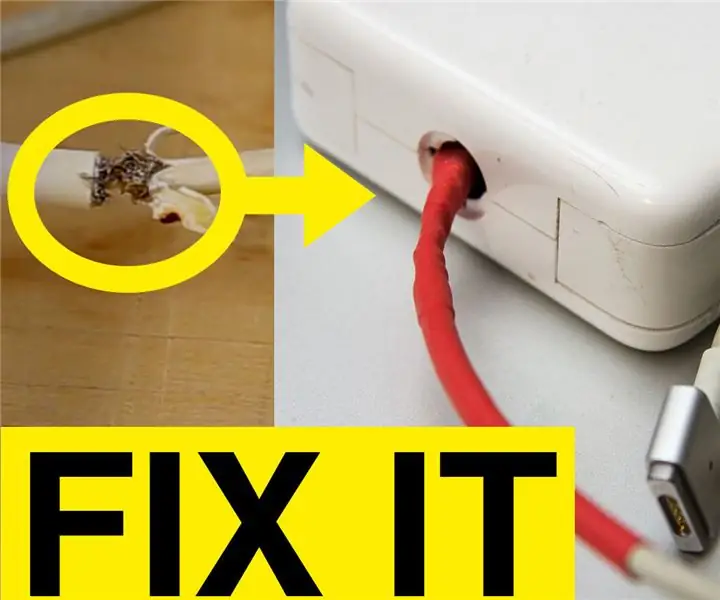
MagSafe-Reparatur: Wenn Sie Ihr MagSafe 2-Ladegerät lange genug verwenden, kommt es irgendwann zu einem Kurzschluss. Sie können ein brandneues Ladegerät für 100 US-Dollar kaufen oder das alte reparieren. Es dauert 15 Minuten und es funktioniert wieder einwandfrei. Es ist ein sehr einfacher Prozess. Mach einfach
DIY Reparatur Ihrer Maytag-Geschirrspüler auf die billige - wikiHow

DIY Reparieren Sie Ihren Maytag-Geschirrspüler günstig: Früher habe ich die Marke Maytag geliebt. Mein alter Geschirrspüler hat über 20 Jahre gehalten, als ich ihn vor anderthalb Jahren durch einen neuen ersetzt habe. Sie können nicht falsch liegen, wenn Sie sich für einen Maytag entscheiden, dachte ich. Aber ich lag absolut falsch. Letzte Woche mein 1,5-jähriger
